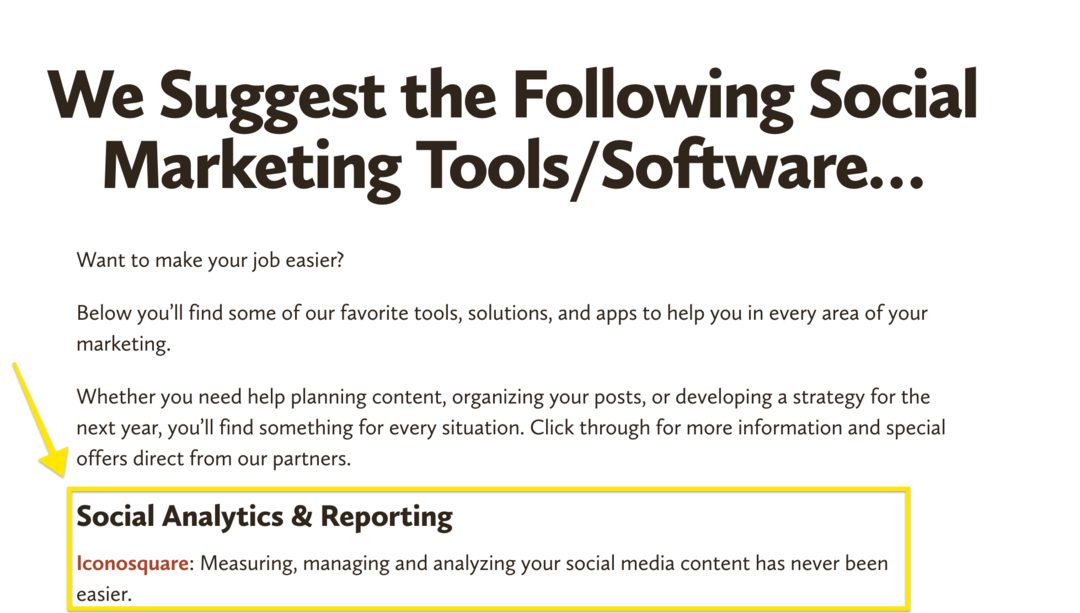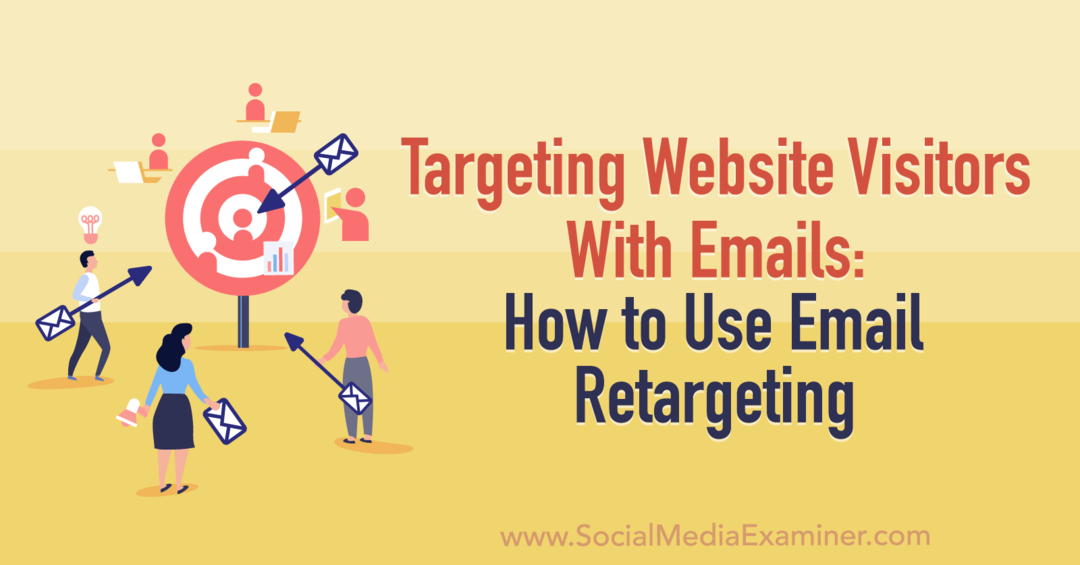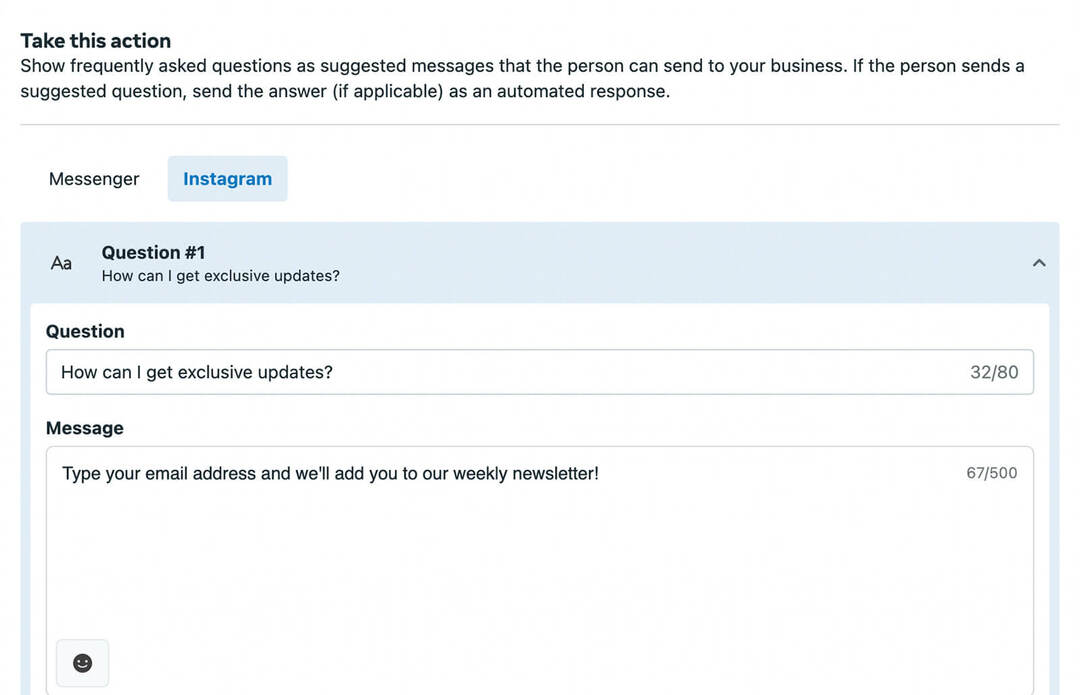5 Recursos e configurações ocultos no Microsoft Word 2016
Microsoft Office Microsoft Word / / March 19, 2020
Última atualização em

Use essas dicas e truques pouco conhecidos do Microsoft Word 2016 para facilitar sua vida e talvez até impressionar seus amigos e colegas.
O Microsoft Word é um dos programas mais populares no arsenal do Microsoft Office. De estudantes a escritores profissionais, todo mundo parece usá-lo. Embora seja uma ferramenta simples de processamento de texto, ela também contém algumas jóias escondidas que podem tornar o uso do Microsoft Word 2016 ainda melhor. Aprenda alguns dos recursos e configurações ocultas e comece a aumentar sua produtividade e aprimorar seus documentos.
1. Alterar sua fonte padrão
Se você achar que a primeira coisa que faz sempre que abre o Word é alterar a fonte, essa dica pode economizar muito tempo e esforço. Por exemplo, se seu escritório exige que todos os documentos estejam em Arial ou se você é estudante e precisa usar o Times New Roman, isso pode configurar o Word para usar essas fontes automaticamente.
Basta clicar na seta pop-out no canto direito das configurações da fonte na faixa de opções. Isso abrirá uma caixa de diálogo. Defina a fonte padrão para o que você preferir.
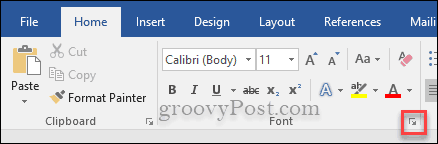
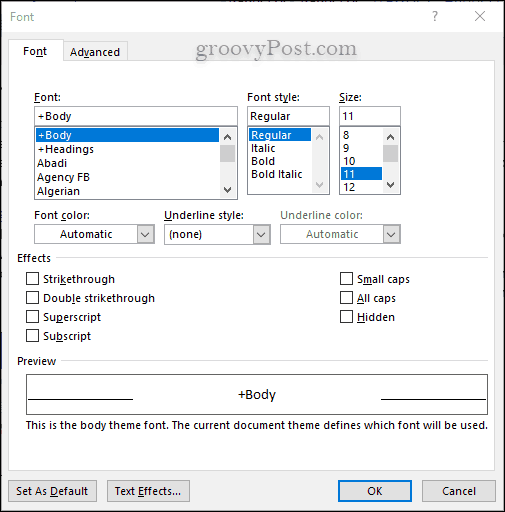
2. Diga ao Word o que você quer fazer
Você já notou as palavras ao lado de uma pequena lâmpada no topo do Word? Se você clicar nas palavras Me diga o que você quer fazer, você pode procurar rapidamente uma ação ou comando sem procurá-lo nos menus. Você precisa inserir uma imagem ou qualquer outra coisa? Procure-o rapidamente usando esse recurso.
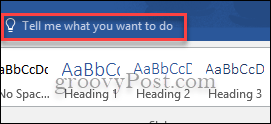
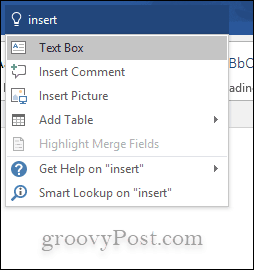
3. Sem distrações: oculte a faixa de opções e o modo de leitura
Às vezes, todos os sinos e assobios que fazem o Microsoft Word funcionar o distraem do que você está escrevendo ou revisando. Se esse é um problema para você ou se você não está olhando para o menu da faixa de opções, pode ocultá-lo. Tudo o que você precisa fazer é pressionar Ctrl + F1. Não é necessário fazer o download de nenhum processador de texto sem distrações. A opção está correta no Word. Você também pode ler um documento sem distrações usando o Modo de Leitura.
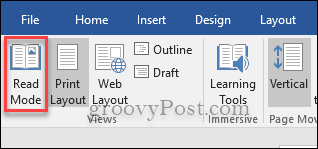
4. Ver documentos lado a lado
O Windows permite que você coloque duas janelas lado a lado, mas você sabia que o Microsoft Word permite fazer o mesmo com dois documentos dentro de seu programa? Abra os dois documentos que você gostaria de visualizar e clique na guia Exibir na faixa de opções e clique no local indicado Ver lado a lado.
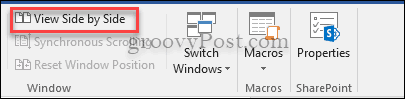
5. Cálculos no Word
Calculadoras e Excel não são os únicos lugares em que você pode fazer cálculos simples. O Microsoft Word possui um comando de cálculo interno. Para poder usar esse comando rapidamente, você deve adicioná-lo à sua Barra de Ferramentas de Acesso Rápido. Vamos para Arquivo> Opções> Barra de ferramentas de acesso rápido> Todos os comandos e agora adicione Calcular.
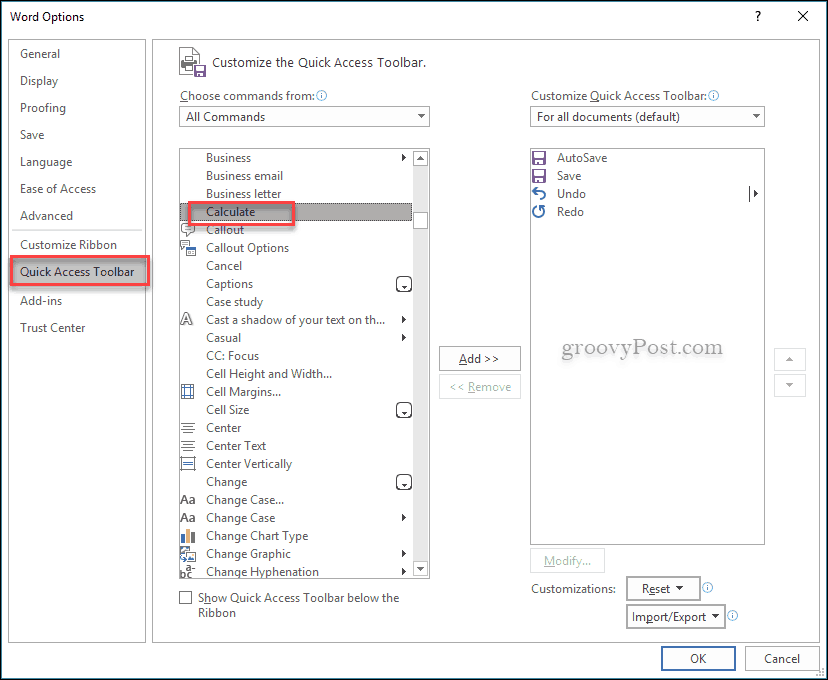
Para testá-lo, escreva um cálculo simples como este: = 5 + 5. Destaque o cálculo e clique no pequeno círculo agora na barra de ferramentas de acesso rápido e a resposta aparecerá no canto inferior esquerdo do seu documento.
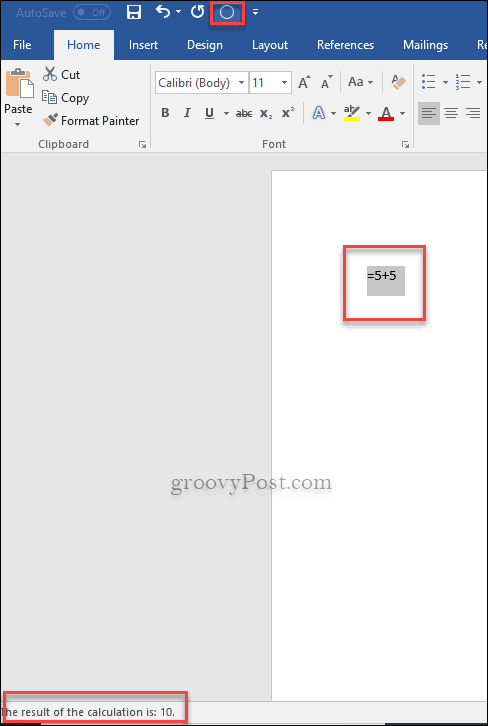
Esses são apenas cinco recursos pouco conhecidos que podem ajudá-lo a percorrer os documentos do Word. Não deixe de conferir nossos outros Dicas do Microsoft Word 2016 para mais idéias.
Qual é o seu recurso oculto favorito do Word 2016? Conte-nos sobre isso nos comentários.